برخي اوقات اتفاقاتي در جامعه رخ می دهد كه شرايط خاصي را براي برخي از مشاغل فعال، ايجاد مي كند. اين شرايط مي تواند سبب سود یا زیان شود. برخي از افراد به علت شرایط ایجاد شده شغل هایشان دستخوش تغییراتی می شوند. به طور مثال، همه گیری كرونا يكي از اين اتفاقاتي بود كه بر زندگي همه مردم تاثيراتي بر جای گذاشت. با شیوع این بیماری مشاغلی اعم از: مدارس، دانشگاه ها، موسسات، شرکت ها و بسیاری دیگر مجبور شدند در سبک و روند کاری خود تغییراتی ایجاد کنند. همین بیماری باعث شد که برخی از کارها و فعالیت ها به صورت دور کاری انجام گیرند. بسیاری از جلسات، آموزش ها، کنفرانس ها، دیدن اقوام و آشنایان و غیره به صورت آنلاین برگزار شوند. اما مسئله این است که برنامه ای که بتواند بهترین خدمات را در این زمینه ارائه دهد کدام است؟
یکی از بهترین ابزار هایی که می توان در دور کاری از آن استفاده کرد، سرویس Google Meet است که امروزه بسیار پرطرفدار شده است. گوگل میت یکی از ابزار های بسیار کاربردی و همینطور یکی از بهترین سرویس های گوگل محسوب می شود که قبلا با نام Hangouts Meet شناخته می شد. گوگل میت، از بهترین اپلیکیشن ها برای ارتباط صوتی و تصویری اینترنتی گوگل می باشد. اگر مصاحبه گروهی یا هر نوع جلسه کاری داشته باشید و قرار باشد به صورت آنلاین برگزار شود، برنامه گوگل میت را به شما پیشنهاد می دهیم. این برنامه محبوب برای شرکت گوگل است که امکانات بسیار بالایی را برای کاربران خود اختصاص داده است. با ما همراه باشید تا در این مقاله اطلاعات بیشتری را درباره گوگل میت بدست آورید.
گوگل میت چیست ؟
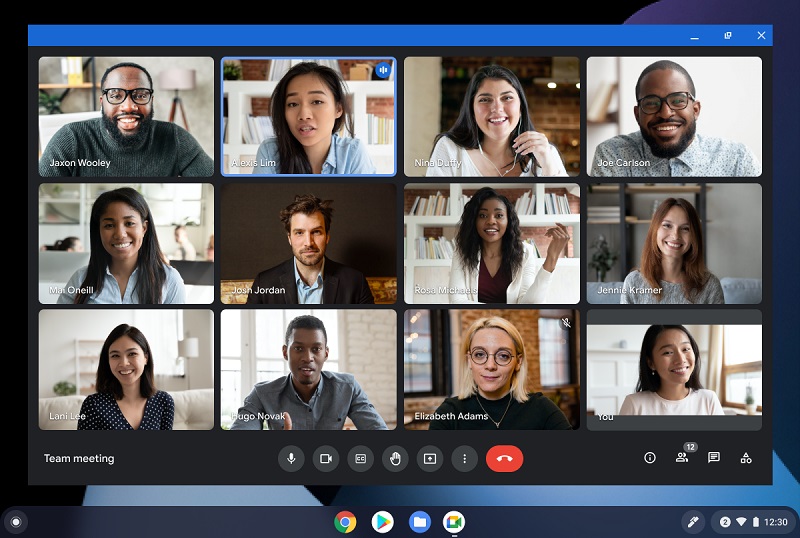
همانطور که در بالا نیز اشاره کردیم، سرویس Google Meet یکی از بهترین و پرکاربرد ترین برنامه های ساخته شده توسط شرکت بزرگ و معروف گوگل است. این برنامه قابلیت ها و ویژگی های چشمگیر بسیار زیادی دارد. امکانات آن نظیر چت کردن به صورت نوشتاری، صحبت کردن با میکروفون، تماس های تصویری و صوتی دو طرفه و چند طرفه و برقراری ارتباط ویدئویی است. شما در برنامه گوگل میت می توانید با 100 نفر به صورت آنلاین جلسه برگزار کنید. این برنامه یکی از سرویس های پرکاربرد و اساسی شرکت گوگل محسوب می شود.
قابلیت ها و ویژگی های مهم سرویس Google Meet
همانطور که در قسمت قبل اشاره کردیم؛ شما در این برنامه می توانید با 100 نفر به صورت همزمان جلسه آنلاین تشکیل دهید. مدت زمانی که این برنامه برای هر جلسه در نظر گرفته است، 60 دقیقه یا همان 1 ساعت است و بعد از آن دوباره برای ادامه دادن به جلسه باید ارتباط دوباره ای را برقرار کنید. شاید با خود فکر کنید، زمان هر جلسه کم است و گوگل میت به شما این اجازه را نمی دهد که چندین بار جلسه ای را ایجاد کنید. در حالی که اینگونه نیست و شما به راحتی هر چقدر که بخواهید می توانید جلسه ایجاد کنید. در واقع تعداد ایجاد جلسات در این سرویس نامحدود است. بنابراین هر وقت که یکی از جلسات زمانش به اتمام رسید، جلسه ای دیگر را باز کنید و به کار خود ادامه دهید.
اگر جلسه یا کنفرانس شما باید با تعداد افراد زیادی برگزار شود، یعنی تعداد افراد حاضر در جلسه بیشتر از 100 نفر باشد، می توانید نسخه پیشرفته گوگل میت را تهیه و خریداری کنید. در این صورت به شما امکان اضافه کردن افراد تا 250 نفر را هم می دهد. حتی می توانید جلسه خود را در برنامه گوگل درایو ذخیره کنید که 24 ساعت هم قابلیت پشتیبانی دارد. اگر برنامه ای زنده قرار است برگزار شود، می توانید از این برنامه استفاده کنید زیرا که برای برگزاری یک برنامه به صورت زنده این برنامه تا صد هزار نفر را پشتیبانی می کند.
از ویژگی های بسیار مهم و کاربردی گوگل میت، این است که کاربر می تواند اسکرین خود را با دیگران به اشتراک بگذارد. نکته قابل توجه این می باشد که در به اشتراک گذاشتن صفحه یا اسکرین خود، کاربر می تواند کل اسکرین خود یا فقط یک پنجره را به اشتراک بگذارد. تعداد زیادی از کاربران به این ویژگی گوگل میت خیلی علاقه مند هستند. یکی از بهترین نکات مثبت گوگل میت در ایران، این است که این برنامه در ایران فیلتر نشده است. کاربران ایرانی می توانند به راحتی از این برنامه استفاده کنند و دیگر دغدغه فیلترینگ را نداشته باشند. به خاطر همین ویژگی مهم، یکی از پر طرفدارترین برنامه های سرویس گوگل است.
یکی از قابلیت های جالب و جذاب این برنامه، این است که شما می توانید تصویر بک گراند خود را تغییر دهید و از گزینه های پیشنهادی اپلیکیشن استفاده کنید. این کار بسیار هیجان انگیز است. از قابلیت های دیگر این برنامه، زیرنویس زنده است. اگر جلسه ای را در گوگل میت برگزار می کنید، به راحتی می توانید افرادی که در جلسه شرکت کردند را کنترل کنید. حتی شما می توانید برای افرادی که قرار است در جلسه یا کنفرانس شرکت کنند، اعلان شروع کنفرانس را ارسال کنید تا برای همه افراد یک یادآوری اتفاق بیفتد.
همچنان میتوان دیگر قابلیت های این برنامه را برشمرد اعم از رمز گذاری تماس بین همه کاربران، فیلتر صوتی حذف نویز، حالت کم نور برای ویدئو، امکان پیوستن به جلسات از طریق برنامه های اندروید یا iOS ، امکان تماس در جلسات با استفاده از شماره تلفن در ایالات متحده که این عملکرد برای جلسات بین المللی بسیار ضروری می باشد، از دیگر قابلیت های مهم گوگل میت امکان حذف کاربران یا ممنوع کردن ورود برای برخی کاربران در طول تماس توسط میزبان است، در نهایت می توان به قابلیت بالا و پایین بردن فیلتر های ویدئویی، جلوه ها و ماسک های واقعیت افزوده اشاره کرد.
دانلود گوگل میت
سرویس Google Meet، از برنامه های بسیار امن، با کیفیت بالا و همینطور سبک با دسترسی راحت است. به طوری که برای دانلود گوگل میت در نسخه iOS کافی است وارد App Store شوید، کلمه Google Meet را سرچ کنید و آن را دانلود کنید.
در نسخه های اندورید نیز، کافی است وارد Google Play شوید و کلمه Google Meet را جست و جو کنید. با پیدا کردن آن به راحتی می توانید گوگل میت را به صورت رایگان و با حجم کم دانلود کنید.
حتی اگر از نسخه اندروید و iOS استفاده نمی کنید و می خواهید با ویندوز از سرویس Google Meet بهره ببرید، کافی است از طریق گوگل کروم (Google Chrome) وارد حساب کاربری شخصی خود شوید و از بین برنامه های موجود گوگل، گوگل میت را انتخاب کرده و به راحتی از آن استفاده کنید.
نحوه کار با سرویس Google Meet
در قسمت قبل نحوه وارد شدن و دانلود کردن گوگل میت را به شما توضیح دادیم. در این قسمت قصد داریم راجع به شیوه و روش کار کردن با گوگل میت را به شما آموزش دهیم.
- شما برای استفاده از گوگل میت ابتدا باید وارد حساب کاربری خود شوید. در آن جا بخشی را خواهید دید که باید ایمیل و رمز عبور خود را وارد کنید. بعد از آن وارد صفحه اصلی گوگل میت خواهید شد.
- در اینجا شما دو قسمت را می بینید، در یکی از قسمت ها نوشته شده “New Meeting” و در قسمت دیگر “Join with a code” را مشاهده می کنید. اگر شما را به جلسه ای دعوت کرده اند، باید کد یا لینک ورود به آن جلسه را در قسمت Join with a code وارد کنید. بعد از وارد کردن لینک یا کد مربوطه به راحتی وارد آن جلسه ای که دعوت شده بودید، می شوید.
- حال اگر شما به جلسه ای دعوت نشده اید و می خواهید خودتان جلسه ای را برگزار کنید، باید از طریق New Meeting این کار را انجام دهید. بعد از کلیک بر روی این گزینه، سه گزینه دیگر برای شما به نمایش در می آید:
- Get a meeting link to share: با انتخاب این گزینه گوگل میت شما را وارد یک روم می کند که فضایی شبیه به جلسه دارد. کدی به شما داده می شود. با استفاده از این کد شما و افرادی که می خواهید در جلسه حضور داشته باشند، می توانید از این طریق وارد شوید.
شما هر زمان که بخواهید می توانید وارد این جلسه شده و با افراد دیگر ارتباط برقرار کنید.
- Start an instant meeting: وقتی این گزینه را انتخاب می کنید، بلافاصله برای شما یک جلسه یا یک روم ایجاد می شود. در این قسمت می توانید با استفاده از کد مربوطه یا اضافه کردن مخاطبین موجود در گوگل خود، آن ها را به جلسه دعوت کنید.
- Schedule in Google Calendar: این بخش بسیار جالب و هیجان انگیز است. با انتخاب این گزینه شما یک Meeting در تقویم موجود در گوگل خود ثبت می کنید و بعد آن را با افراد دیگر به اشتراک می گذارید با این کار بقیه را نیز از اینکه باید چه زمان در جلسه شرکت کنند آگاه می کنید.
برگزاری یک جلسه در گوگل میت
تا اینجا فهمیدیم که چگونه باید وارد گوگل میت بشویم. حال در نظر می گیریم که وارد یک جلسه ای شده ایم و آن جلسه آغاز شده است. این نکته حائز اهمیت است که بدانید در گوگل میت هر فردی که بخواهد وارد آن میتینگ یا جلسه شود حتما باید از شما اجازه بگیرد. این یعنی، حتی افرادی که لینک یا کد دعوت به جلسه را دارند، بدون اجازه دادن شما نمی توانند وارد جلسه شوند. این را هم در نظر داشته باشید که اگر به فردی اجازه ورود به میتینگ یا جلسه را می دهید؛ اگر آن فرد در طول جلسه به هر دلیل از میتینگ خارج شود، برای ورود دوباره به میتینگ دیگر احتیاجی به اجازه ندارد و به راحتی وارد می شود.
1- در صفحه اصلی، در قسمت پایین صفحه یک سری آیکون هایی را مشاهده می کنید. علامت دوربین و میکروفون برای اتصال و قطع آن ها و علامت قرمز رنگ تماس برای قطع ارتباط و خروج از میتینگ است.
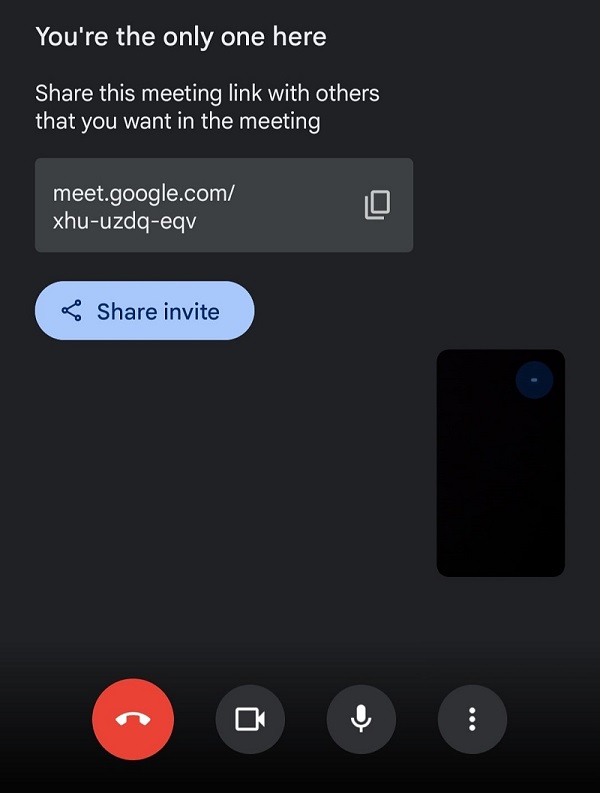
2- اگر از طریق وب وارد شده باشید، دو گزینه دیگر هم خواهید داشت؛ یکی Turn on caption که برای زیرنویس است و دیگری Present Now که برای به اشتراک گذاشتن اسکرین استفاده می شود. اگر بخواهید تصویر، ورد، پاور پوینت، نمودار و مواردی دیگر را به اشتراک بگذارید، باید از Present Now استفاده کنید.
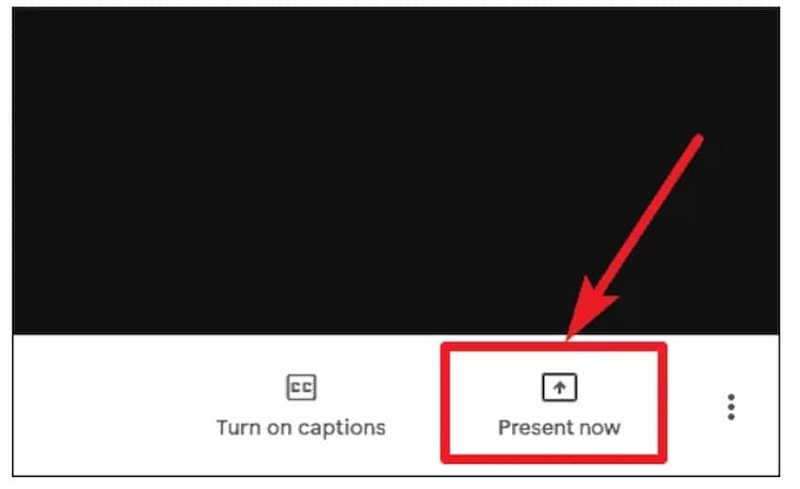
3- در گوشی ها اگر صفحه ای را بخواهید به اشتراک بگذارید، کل صفحه شما برای افراد حاضر در میتینگ به نمایش گذاشته می شود.
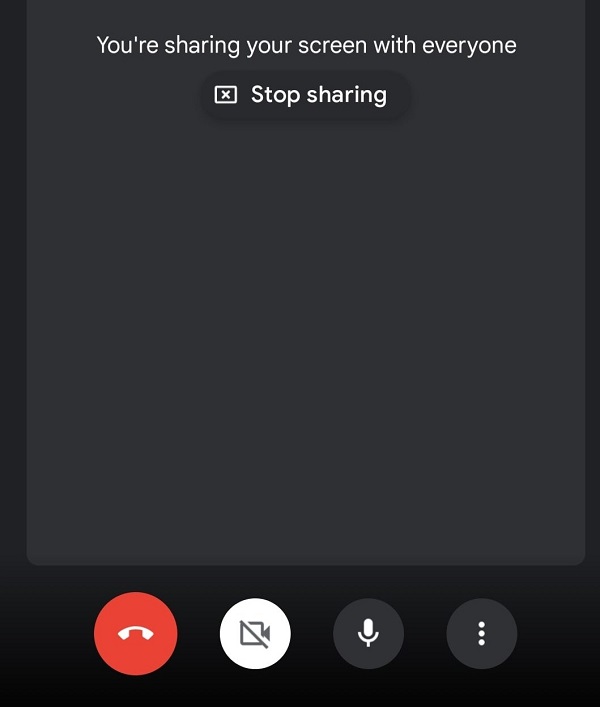
4- اگر از طریق وب بخواهید اسکرین خود را به اشتراک بگذارید، سه حالت ایجاد می شود:
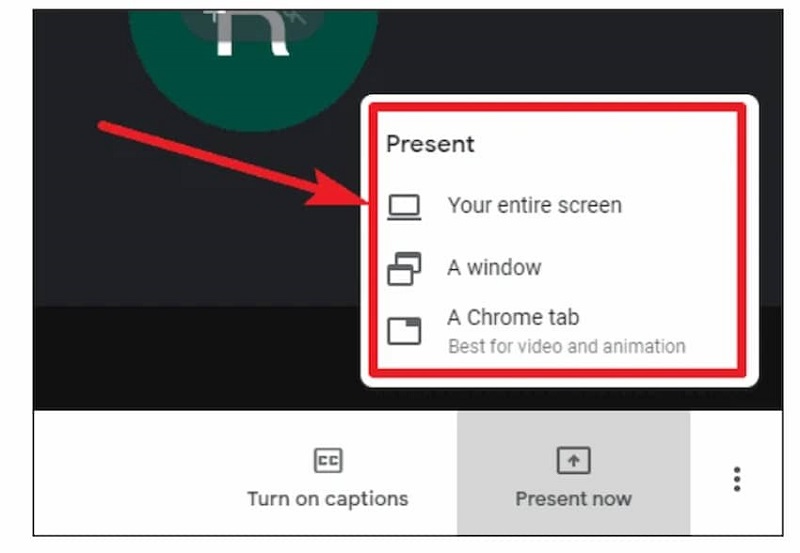
5- Your entire screen: اگر این گزینه را انتخاب کنید، کل صفحه کامپیوتر شما برای افراد حاضر در جلسه به نمایش داده می شود.
6- A window: با انتخاب این گزینه، تنها یک پنجره از برنامه ها برای کاربران به نمایش گذاشته می شود.
7- A Chrome tab: در این گزینه هم تنها یک زبانه از مرورگری که داریم نمایش گذاشته می شود.
دقت داشته باشید که زیرنویس فقط و فقط برای زبان های انگلیسی، آلمانی، اسپانیایی و پرتغالی فعال می باشد.
نحوه مدیریت کردن افراد در گوگل میت
در قسمت پایینی صفحه گوگل میت گزینه ای با نام Show everyone را مشاهده می کنید. با کلیک بر روی این گزینه شما می توانید افراد حاضر در این جلسه را ببینید. شما همچنین می توانید برخی از مخاطبین خود را در صفحه اصلی پین کنید. در آن صفحه ای که برای مخاطبین در نظر گرفته شده است، برای هر فردی یک منو سه نقطه قرار دارد. وقتی روی آن کلیک می کنید، دو گزینه را می توانید مشاهده کنید، یکی حذف فرد از جلسه و دیگری بی صدا کردن. با استفاده از این گزینه ها به راحتی می توانید هنگام جلسه، کنترل را در دست داشته باشید.
سخن پایانی
امروزه با پیشرفت چشمگیری که بشر در زمینه توسعه اپلیکیشن ها برای کاربرد های گوناگونی داشته، استفاده نکردن از این برنامه ها برای گذران زندگی روزمره عملا غیر ممکن می باشد پس می توان با استفاده از این برنامه ها زندگی مدرن تر و همراه با پیشرفتی داشت که گوگل میت نیز از این دسته برنامه ها مستثنی نمی باشد.
منبع: allthings.how

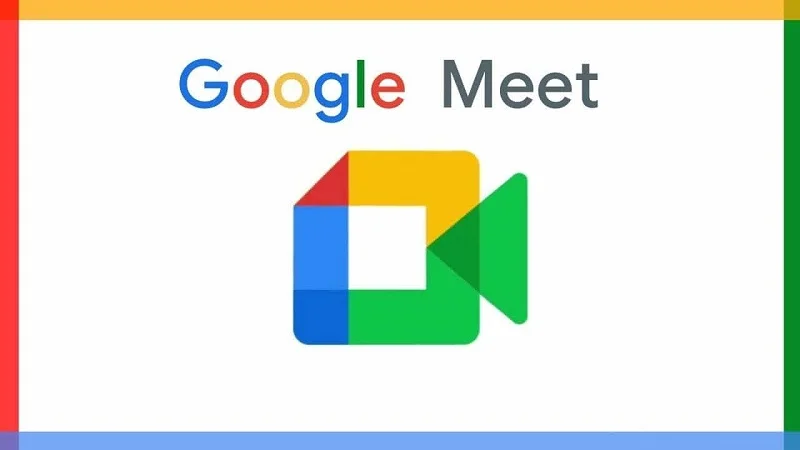
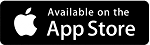
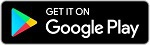




دیدگاه خود را بنویسید